Parandage Windows 10 kaustavaate sätted, mida ei salvestata
Miscellanea / / November 28, 2021
Parandage kaustavaate sätteid, mida Windows 10-s ei salvestata: Kui teie Windows ei mäleta teie kaustavaate sätteid, olete õiges kohas, sest täna arutame, kuidas seda probleemi lahendada. Operatsioonisüsteemis Windows 10 on teil täielik kontroll kõigi oma failide ja kaustade seadete üle, saate hõlpsasti muuta kaustavaate sätteid. Teil on valida erinevate vaatevalikute hulgast, näiteks eriti suured ikoonid, suured ikoonid, keskmised ikoonid, väikesed ikoonid, loend, üksikasjad, paanid ja sisu. Sel viisil saate muuta oma eelistusi selle kohta, kuidas soovite faile ja kaustu File Exploreris vaadata.

Kuid mõnikord ei mäleta Windows teie eelistusi, lühidalt öeldes ei salvestatud kaustavaate sätet ja teil on taas vaikesäte salvestatud. Näiteks muutsite kaustavaate sätte loendivaateks ja taaskäivitasite mõne aja pärast arvuti. Kuid pärast taaskäivitamist näete, et Windows ei mäleta teie sätteid, mis teil just oli konfigureeritud, st faili või kaustu loendivaates ei kuvata, selle asemel määratakse need uuesti Üksikasjade vaade.
Selle probleemi peamine põhjus on registri viga, mida saab hõlpsasti parandada. Probleem on selles, et kaustavaate sätteid salvestatakse ainult 5000 kausta jaoks, mis tähendab, et kui teil on üle 5000 kausta, siis teie kaustavaate sätteid ei salvestata. Nii et peate lihtsalt suurendama registri väärtust 10 000-ni, et lahendada Windows 10 kaustavaate sätted, mida ei salvestata. Saate seda teha, järgides alltoodud veaotsingu juhendit.
Sisu
- Parandage Windows 10 kaustavaate sätted, mida ei salvestata
- 1. meetod: lähtestage kaustatüübi vaate sätted
- 2. meetod: valige Rakenda kaustadele
- 3. meetod: taastage oma arvuti varasemale tööajale
- 4. meetod: lisage töölauale kasutaja faili otsetee
- 5. meetod: käivitage käsud kõrgendatud käsureal
- 6. meetod: registriparandus
- 7. meetod: probleemi lahendamine
Parandage Windows 10 kaustavaate sätted, mida ei salvestata
Veenduge, et luua taastepunkt juhuks kui midagi valesti läheb.
1. meetod: lähtestage kaustatüübi vaate sätted
1. Avage Windows File Explorer, vajutades Windowsi klahvi + E ja seejärel klõpsake nuppu Vaade > Valikud.

2. Lülituge valikule Vaata vahekaarti ja klõpsake Lähtesta kaustad.
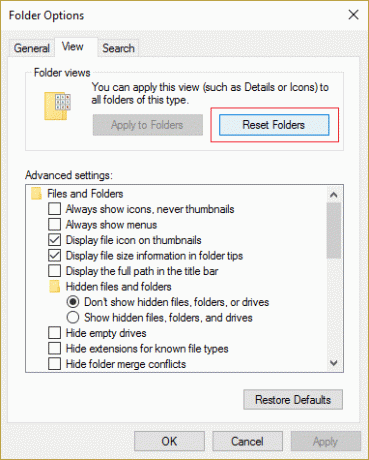
3. Muudatuste salvestamiseks taaskäivitage arvuti.
4. Proovige uuesti oma eelistused salvestada ja vaadake, kas seekord Windows seda mäletab.
2. meetod: valige Rakenda kaustadele
1. Avage File Explorer ja minge draivi, kuhu soovite need sätted rakendada.
2. Valige Exploreri ülaosas Vaade ja seejärel Paigutuse jaotis valige soovitud Vaade valik.
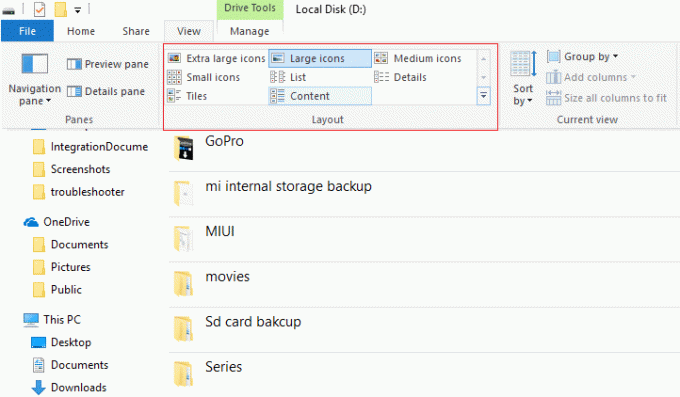
3. Kui olete vaates Vaade, klõpsake nuppu Valikud äärmisel paremal.
4. Lülitage vahekaardile Vaade ja seejärel klõpsake nuppu Rakenda kaustadele.

5. Seadete salvestamiseks taaskäivitage arvuti.
3. meetod: taastage oma arvuti varasemale tööajale
1. Vajutage Windowsi klahve + R ja tippigesysdm.cpl” ja seejärel vajutage sisestusklahvi.

2.Valige Süsteemi kaitse vahekaarti ja valige Süsteemi taastamine.

3. Klõpsake nuppu Edasi ja valige soovitud Süsteemi taastepunkt.

4. Süsteemi taastamise lõpuleviimiseks järgige ekraanil kuvatavaid juhiseid.
5. Pärast taaskäivitamist võite seda teha Parandage Windows 10 kaustavaate sätted, mida ei salvestata.
4. meetod: lisage töölauale kasutaja faili otsetee
1. Paremklõpsake töölaual ja valige Isikupärasta.

2. Nüüd lülitage vasakpoolsest menüüst olekusse Teema.
3. Klõpsake Töölaua ikooni seaded jaotises Seotud sätted.

4. linnuke Kasutaja failid ja klõpsake nuppu Rakenda ja seejärel nuppu OK.

5.Ava Kasutaja fail töölaualt ja navigeerige soovitud kataloogi.
6. Nüüd proovige muuta kaustavaate valikut soovitud eelistustele.
5. Muudatuste salvestamiseks taaskäivitage arvuti.
5. meetod: käivitage käsud kõrgendatud käsureal
1. Vajutage Windows Key + X ja seejärel valige Käsuviip (administraator).

2. Tippige järgmine käsk ja vajutage iga käsu järel sisestusklahvi:
REG ADD "HKEY_Current_User\software\microsoft\windows\currentversion\policies\explorer" /v "NoSaveSettings" /t REG_SZ /d "0" /f REG ADD "HKEY_Local_Machine\software\microsoft\windows\currentversion\policies\explorer" /v "NoSaveSettings" /t REG_SZ /d "0" /f

3. Muudatuste salvestamiseks taaskäivitage arvuti.
6. meetod: registriparandus
1. Avage Notepadi fail ja kopeerige allolev sisu täpselt oma märkmiku faili:
Windowsi registriredaktori versioon 5.00 [-HKEY_CURRENT_USER\Software\Classes\Local Settings\Software\Microsoft\Windows\Shell\BagMRU] [-HKEY_CURRENT_USER\Software\Classes\Local Settings\Software\Microsoft\Windows\Shell\Bags] [HKEY_CURRENT_USER\Software\Classes\Local Seaded\Tarkvara\Microsoft\Windows\Shell\Bags\All Folders\Shell] "FolderType"="Mittemääratlemata" [HKEY_CURRENT_USER\Software\Classes\Local Settings\Software\Microsoft\Windows\Shell] "BagMRU suurus" = dword: 00002710
2. Seejärel klõpsake nuppu Fail > Salvesta nagu ja veenduge "Kõik failid” rippmenüüst Salvesta tüüp.
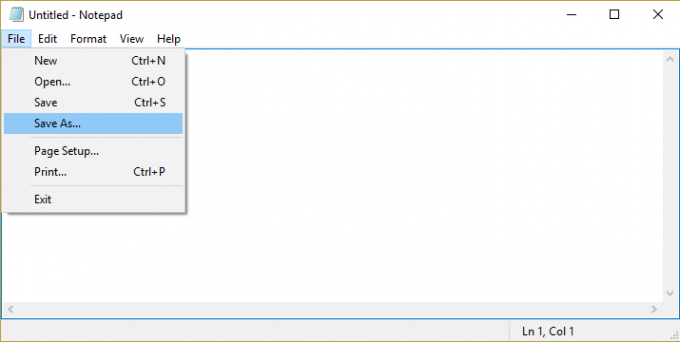
3. Sirvige soovitud asukohta, kuhu soovite faili salvestada, ja seejärel määrake failile nimi Registry_Fix.reg (laiend .reg on väga oluline) ja klõpsake Salvesta.
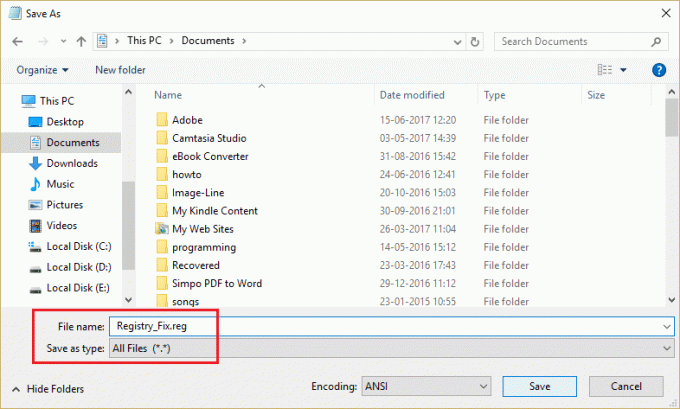
4. Muudatuste salvestamiseks taaskäivitage arvuti ja see laheneb Kaustavaate sätted Salvestamise probleem.
M7. meetod: probleemi lahendamine
1. Vajutage Windows Key + R ja seejärel tippige regedit ja vajutage registriredaktori avamiseks sisestusklahvi.

2. Liikuge järgmistele registrikirjetele:
HKEY_CLASSES_ROOT\Wow6432Node\CLSID\{42aedc87-2188-41fd-b9a3-0c966feabec1}\InProcServer32\
HKEY_CLASSES_ROOT\CLSID\{42aedc87-2188-41fd-b9a3-0c966feabec1}\InProcServer32\
3. Topeltklõpsake (vaikimisi) stringil ja muutke väärtust "%SystemRoot%\SysWow64\shell32.dll" kuni "%SystemRoot%\system32\windows.storage.dll” ülaltoodud sihtkohtades.

4. Muudatuste salvestamiseks taaskäivitage arvuti.
Märkus. Kui te ei saa neid seadeid muuta järgmistel põhjustel lubade küsimused siis jälgi seda postitust.
Sulle soovitatud:
- Parandage Windows Media Player ei saa faili esitada
- Paranda Selle üksuse atribuudid pole saadaval
- Ah, snap! Google Chrome'i viga
- Fix Show Enim kasutatud rakenduste säte on Windows 10-s halliks
See on see, mis teil õnnestus Parandage Windows 10 kaustavaate sätted, mida ei salvestata aga kui teil on selle postituse kohta veel küsimusi, küsige neid kommentaaride jaotises.



